Netcore磊科无线路由器WiFi密码如何设置
发布时间:2016-12-02 06:23
相关话题
设置好了磊科无线路由,那么我要如何设置WIFI密码呢?下面是小编整理的一些关于Netcore磊科无线路由器WiFi密码如何设置的相关资料,供你参考。
Netcore磊科无线路由器WiFi密码设置的方法
本文介绍了Netcore磊科无线路由器Wi-Fi密码的设置方法,WiFi密码在磊科无线路由器上就是无线网络的密码,所以实际上是配置磊科无线路由器上无线网络的密码;本文用磊科NW705P无线路由器为例,来介绍设置Wi-Fi密码的方法。
1、登录到NW705路由器管理界面:在浏览器中的地址栏输入:192.168.1.1 按回车键——>在跳转的页面中输入账户guest,密码 guest(出厂用户名和密码默认是guest)——>点击“确定”.

2、点击“高级配置”
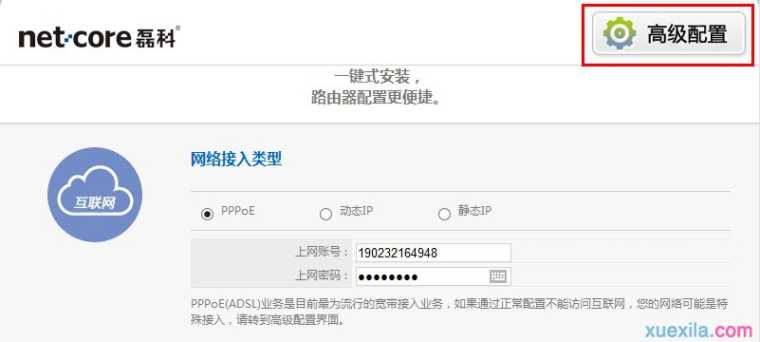
3、点击“无线配置”——>“无线安全配置”——>在右侧“安全模式”下选择:WPA/WPA2-PSK——>“密钥类型”选择:TKIP&AES——>“密钥格式”选择:ASCII——>“密钥”用户自定义设置——>“密钥更新周期”保持默认——>点击“保存生效”

注意:“安全模式”之所以选择:WPA/WPA2-PSK,是因为这种加密方式是目前最安全的,不会被蹭网卡、蹭网软件破解;而WEP、WPA等加密方式,是可以被破解的,不利于无线网络的安全。
Netcore磊科无线路由器的相关文章:
1.Netcore无线路由器怎么开启WEB远程管理
2.手机如何设置磊科Netcore无线路由器
3.磊科Netcore无线路由器设置图解
4.磊科Netcore路由器无线网络怎么设置

Netcore磊科无线路由器WiFi密码如何设置的评论条评论